快速在Excel中插入月历或年历
Kutools for Excel
为 Excel 增添 300 多种
强大功能
有时,出于某些目的,您可能需要在工作簿中插入月历或年历。您可以使用Excel日历模板来完成此操作。但是,使用 Kutools for Excel的永久日历功能,您可以快速在新工作簿中插入月历或年历。
如何应用永久日历工具
点击 Kutools Plus >> 工作表 >> 永久日历,参见截图:

插入月历
按照以下步骤插入月历。
1. 点击 Kutools Plus > 工作表 > 永久日历,将显示 永久日历对话框。参见截图:

2. 通过“从”和“ 到”下拉列表选择要创建日历的月份。参见截图:

3. 点击 创建 按钮,然后月历将在新工作簿中创建。参见截图:

注意:如果您勾选了“包含上个月/下个月”选项,则上个月的最后几天和下个月的前几天将被添加到日历的每个月中。
4. 您可以点击 文件 > 另存为 来保存它。
插入年历
借助永久日历功能,插入年历也非常容易且快捷。
1. 点击 Kutools Plus > 工作表 > 永久日历。参见截图:

2. 从“ 从”下拉列表中选择1月,从“到”下拉列表中选择12月,参见截图:(默认情况下,对话框中显示当前年份,您也可以从列表中选择年份。)

注意:如果您勾选了“包含上个月/下个月”选项,则上个月的最后几天和下个月的前几天将被添加到日历的每个月中。
3. 点击 创建 按钮,然后年历将在新工作簿中创建。参见截图:
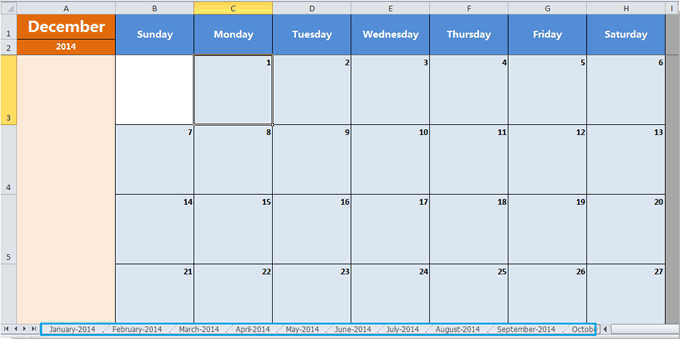
4. 您可以点击 文件 > 另存为 来保存它。
演示:在Excel中创建永久日历
推荐的生产力工具
Office Tab:在 Microsoft Office 中使用便捷的标签页,就像 Chrome、Firefox 和新版 Edge 浏览器一样。通过标签轻松切换文档 —— 不再有杂乱的窗口。了解更多...
Kutools for Outlook:Kutools for Outlook 为 Microsoft Outlook 2010–2024(及更高版本)以及 Microsoft 365 提供 100 多种强大功能,帮助您简化邮件管理并提高生产力。了解更多...
Kutools for Excel
Kutools for Excel 提供 300 多种高级功能,帮助您简化在 Excel 2010 – 2024 和 Microsoft 365 中的工作。上述功能只是众多节省时间的工具之一。

